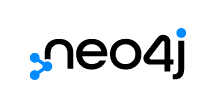各製品の資料を入手。
詳細はこちら →Visual Studio でチャートコントロールと Neo4J をデータバインド
標準ADO.NET プロシージャを使ってデータバインドして、Visual Studio ツールボックスのコントロールから Neo4J との双方向接続を実現。この記事ではVisual Studio のグラフィカルアプローチと、ほんの数行のコードでデータバインドをする方法を説明します。
最終更新日:2021-03-21
この記事で実現できるNeo4J 連携のシナリオ
こんにちは!ウェブ担当の加藤です。マーケ関連のデータ分析や整備もやっています。
データバインドによって、UI コントロールからデータに接続できます。 CData ADO.NET Provider for Neo4j を使って、Visual Studio 上でWindows Forms およびWeb Forms とNeo4J をデータバインドできます。この記事で、Neo4J を、ウィザードから変更をリアルタイムで反映するチャートにデータバインドする方法を説明します。 Code Walk-through セクションではチャートはほんの10行のコードで作成します。
チャートへのデータバインド
データバインドは3つのステップから構成されます。コントロールのインスタンス作成、データソースの設定、最後にデータバインドです。
接続を設定してデータベースオブジェクトを選択
下の手続きにより、データソース構成ウィザードを使ってチャートコントロールとNeo4J との接続を作成します。ウィザード上でデータバインドをするNeo4J エンティティを使います。
- Windows Forms プロジェクトでは、チャートコントロールをツールボックスからフォーム上にドラグ&ドロップします。チャートプロパティのデータセクションで DataSource を選択し、メニューからプロジェクトデータソースの追加を選択します。

- 出てくるデータソース構成ウィザードでデータベース -> データセットを選択します。
- データ接続ステップで、「新しい接続」をクリックします。
データ接続の選択ダイアログで、「変更」をクリックして、CData Neo4J のデータソースを選択して、接続プロパティを入力します。下は代表的な接続文字列ですです。:
Server=localhost;Port=7474;User=my_user;Password=my_password;Neo4j に接続するには、次の接続プロパティを設定します。
- Server:Neo4j インスタンスをホスティングしているサーバー。
- Port:Neo4j サービスが稼働しているポート。プロバイダーは、デフォルトでHTTP (7474) ポートに接続します。
- User:Neo4j インスタンスを使用しているユーザーのユーザー名。
- Password:Neo4j インスタンスを使用しているユーザーのパスワード。
- Database:Neo4j インスタンスで対象とするデータベース。デフォルトは"neo4j" です。
- 使用するデータソースオブジェクトを選択します。例は ProductCategory テーブルです。


DataBind
データソースの追加とデータベースオブジェクトを選択したら、チャートにオブジェクトをバインドします。この例では、X軸に CategoryId をY軸に CategoryName を設定します。
- チャートプロパティで、Series プロパティをクリックし、Series コレクション エディター を開きます。
- Series プロパティでX軸、Y軸に設定するカラムを選択します:XValueMember および YValueMember プロパティにメニューからカラムを選びます。

チャートはこれでNeo4J にデータバインドされました。チャートを実行して最新のデータを表示させましょう。

コード Walk-through
Neo4J へのデータバインドはほんの数行のコードのみが必要で、3つの簡単なステップで完了できます。
- Neo4J に接続します。
- Neo4jDataAdapter を作成して、クエリを作成し、結果を入れるデータセットを作成します。
- 結果セットとチャートをデータバインドします。
下に完全なコードを示します:
Neo4jConnection conn = new Neo4jConnection("Server=localhost;Port=7474;User=my_user;Password=my_password;");
Neo4jCommand comm = new Neo4jCommand("SELECT CategoryId, CategoryName FROM ProductCategory WHERE CategoryOwner = 'CData Software'", conn);
Neo4jDataAdapter da = new Neo4jDataAdapter(comm);
DataSet dataset = new DataSet();
da.Fill(dataset);
chart1.DataSource = dataset;
chart1.Series[0].XValueMember = "CategoryId";
chart1.Series[0].YValueMembers = "CategoryName";
// Insert code for additional chart formatting here.
chart1.DataBind();